രണ്ട് ചിത്രങ്ങൾ വളരെ സാമ്യമുള്ളതായി തോന്നുമെങ്കിലും, അവയെ വേർതിരിച്ചറിയാൻ ഒരു മാർഗമുണ്ട്, ഇതിനായി ഞങ്ങൾ നിങ്ങൾക്ക് എല്ലാ ഡാറ്റയും നൽകുന്നു. പ്രത്യക്ഷത്തിൽ ഒരേ പോലെയുള്ള 2 ഫോട്ടോഗ്രാഫുകളുടെ വ്യത്യാസങ്ങൾ എങ്ങനെ കണ്ടെത്താം?
സമാനമായ രണ്ട് ഫോട്ടോഗ്രാഫുകൾ തമ്മിലുള്ള വ്യത്യാസം നിങ്ങൾക്ക് പറയാമോ?
അതെ, ഒരേ പോലെ കാണപ്പെടുന്ന രണ്ട് ചിത്രങ്ങൾ തമ്മിൽ വേർതിരിച്ചറിയാൻ സാധിക്കും, ഒരു ചിത്രത്തിനും മറ്റൊന്നിനും ഇടയിൽ കഴിയുന്നത്ര വ്യത്യാസങ്ങൾ കണ്ടെത്താൻ ഒരു അധ്യാപകനോ പ്രൊഫസറോ നിങ്ങളോട് ആവശ്യപ്പെട്ട നിമിഷം ഇത് നിങ്ങളെ ഓർമ്മിപ്പിച്ചേക്കാം.
ഈ രീതിയിൽ, നിങ്ങൾ പരിശീലിച്ചു, നിങ്ങൾ ഒരു ചിത്രത്തിൽ കാണാത്തതും മറ്റൊന്നിൽ കാണാത്തതുമായ വ്യത്യസ്ത ഘടകങ്ങൾ കണ്ടെത്തുന്നതിന് നിങ്ങളുടെ കാഴ്ചപ്പാടിന്റെ വീക്ഷണം സംശയാതീതമായി മെച്ചപ്പെടുത്തി. കൂടാതെ, ഇന്റർനെറ്റിൽ നിന്നുള്ള ഒരു ചിത്രവും നിങ്ങളുടെ സ്വന്തം ചിത്രവും തമ്മിൽ താരതമ്യം ചെയ്യുന്നതിനുള്ള മികച്ച മാർഗമാണിത്. അതിനാൽ നിങ്ങൾക്ക് കോപ്പിയടി സൃഷ്ടിക്കുന്നത് തടയാൻ കഴിയും.
എന്നിരുന്നാലും, ഇത്തരത്തിലുള്ള വശങ്ങൾക്ക് നിങ്ങൾ മികച്ചവരിൽ ഒരാളല്ലെങ്കിൽ, ഒരു ഫോട്ടോയും മറ്റൊന്നും തമ്മിലുള്ള വ്യത്യാസം നിർണ്ണയിക്കാൻ നിങ്ങൾക്ക് വ്യത്യസ്ത മാർഗങ്ങളുണ്ട്. അവരുടെ ഒരു ലിസ്റ്റ് ഇതാ:
ImageMagick ഉപയോഗിച്ച് പ്രത്യക്ഷത്തിൽ സമാനമായ 2 ഫോട്ടോകളുടെ വ്യത്യാസങ്ങൾ എങ്ങനെ കണ്ടെത്താം?
ഇന്ന് നിങ്ങൾക്കായി ഞങ്ങൾക്കുള്ള ആദ്യ ഓപ്ഷൻ ആപ്ലിക്കേഷനാണ് ImageMagickകൂടാതെ, ഇതിന് വ്യത്യസ്ത പ്രവർത്തനങ്ങളുണ്ട്, ഇത് മറ്റ് കാരണങ്ങളാൽ ഉപയോഗിക്കാൻ അനുവദിക്കുന്നു.
ഇൻസ്റ്റാളേഷൻ പാക്കേജിന്റെ ഭാരം 75 MB ആണ്, നിങ്ങൾക്ക് അതിന്റെ ഭാഗമായ എക്സിക്യൂട്ടബിൾ മാത്രമേ ആവശ്യമുള്ളൂ: »compare.exe». നിങ്ങൾ ഇത് ഒരു വിൻഡോയിലും കമാൻഡ് ലൈനിലും പ്രവർത്തിപ്പിക്കണം: compare.exe firstimage.png secondimage.png outputdifference.png
ഈ ഘട്ടം പൂർത്തിയായിക്കഴിഞ്ഞാൽ, നിങ്ങൾ അടുത്തതായി ചെയ്യേണ്ടത്, ആപ്ലിക്കേഷൻ നിർദ്ദേശിച്ച പേരുകൾ നിങ്ങളുടെ ചിത്രങ്ങളുടെ പേരുകൾ ഉപയോഗിച്ച് മാറ്റിസ്ഥാപിക്കുക എന്നതാണ്. സ്ക്രീനിൽ ദൃശ്യമാകുന്ന മൂന്നാമത്തെ പേര്, വ്യത്യാസങ്ങളുടെ ഫലം നിങ്ങൾ കാണുന്ന മറ്റ് ചിത്രത്തിന്റേതാണെന്ന് ഓർമ്മിക്കുക.
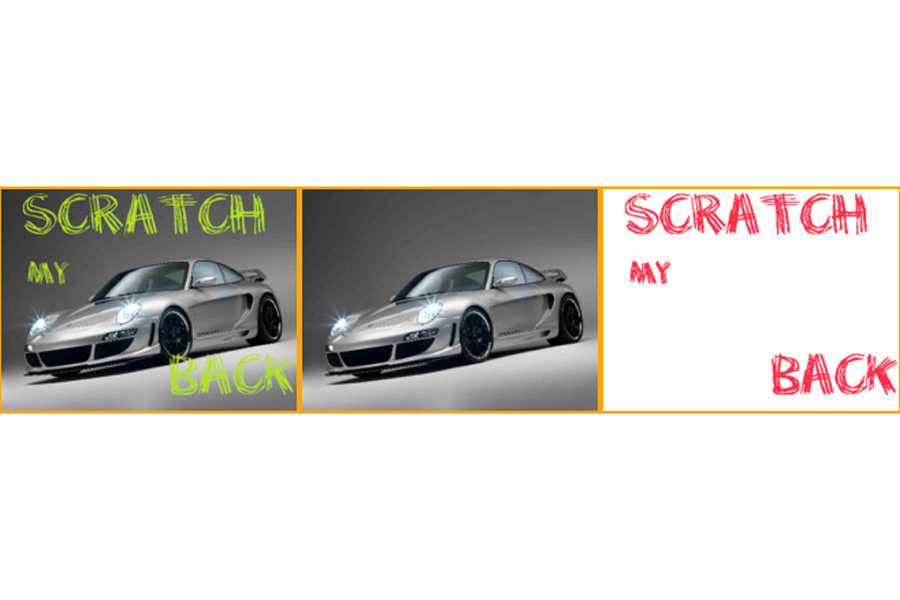
പെർസെപ്ച്വൽ ഡിഫ്
മുകളിൽ സൂചിപ്പിച്ചതിന് സമാനമായ രീതിയിൽ പ്രവർത്തിക്കുന്ന ഒരു ബദലാണിത്. പെർസെപ്ച്വൽ ഡിഫ്, കമാൻഡ് ലൈനിലൂടെയാണ് നടപ്പിലാക്കുന്നത്, ഇനിപ്പറയുന്നവ നടപ്പിലാക്കുന്നതിൽ നിങ്ങൾ ശ്രദ്ധിക്കണം: perceptualdiff.exe firstime.png secondimage.png -output outputdifference.png
തീർച്ചയായും, കമാൻഡ് ലൈൻ മുമ്പത്തേതുമായി വളരെ സാമ്യമുള്ളതാണെന്ന് നിങ്ങൾക്ക് കാണാൻ കഴിയും, കൂടാതെ ഒരു ഹൈഫൻ ചേർത്തിരിക്കുന്നതിനാൽ മൂന്നാമത്തെ ടേമിൽ മാത്രമാണ് വ്യത്യാസം, ഏറ്റവും കൂടുതൽ ഒന്നായതിനാൽ അത് നഷ്ടപ്പെടുന്നില്ലെന്ന് ഉറപ്പാക്കുക. പ്രധാനപ്പെട്ട സ്വിച്ചുകൾ.
പ്രസ്തുത രണ്ട് ചിത്രങ്ങൾ തമ്മിലുള്ള വ്യത്യാസങ്ങൾ സ്ഥാപിക്കുന്നതിനും കാണിക്കുന്നതിനും ചുമതലയുള്ളത് ആ പേര് തന്നെയാണ്.
ഇമേജ് താരതമ്യപ്പെടുത്തൽ
നിങ്ങൾക്കുള്ള മൂന്നാമത്തെ ബദലാണ് ഇമേജ് താരതമ്യപ്പെടുത്തൽ , ഒരു ചിത്രവും മറ്റൊന്നും തമ്മിലുള്ള വ്യത്യാസങ്ങൾ മനസ്സിലാക്കാൻ നിങ്ങളെ സഹായിക്കുന്ന ഒരു ആപ്ലിക്കേഷൻ, പ്രത്യക്ഷത്തിൽ ഏതാണ്ട് സമാനമാണ്. എല്ലാറ്റിനുമുപരിയായി ഇത് ചെയ്യുന്ന ആളുകൾക്ക് ശുപാർശ ചെയ്യുന്നു കമാൻഡ് ലൈനിനൊപ്പം പ്രവർത്തിക്കാൻ ശല്യപ്പെടുത്തുന്നതോ അസുഖകരമായതോ ആണ്.
മുമ്പത്തേതിനേക്കാൾ കൂടുതൽ സൗകര്യപ്രദവും വേഗതയേറിയതുമായ ഇന്റർഫേസ് ഇതിന് ഉണ്ട്. കൂടാതെ, ഇത് ഉപയോഗിക്കുന്നതിനുള്ള മാർഗം വളരെ ലളിതമാണ്, നിങ്ങളുടെ രണ്ട് ചിത്രങ്ങളും അനുബന്ധ സ്പെയ്സുകളിൽ സ്ഥാപിക്കുകയും വ്യത്യാസങ്ങൾ മൂന്നാമത്തെ സ്ഥലത്ത് ദൃശ്യമാകുകയും വേണം.
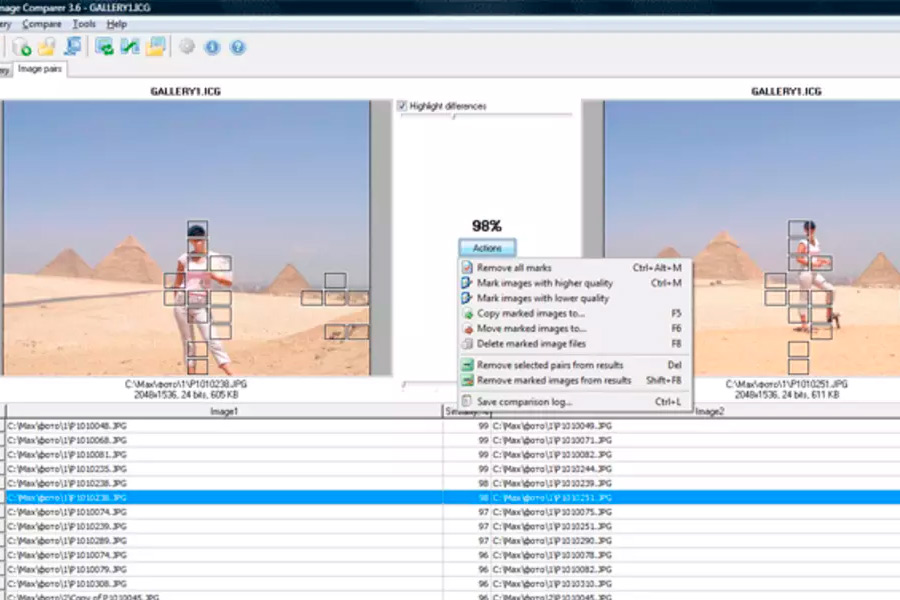
വാക്ക് കണ്ടാൽ "തെറ്റായ" കാരണം അവ വളരെ സാമ്യമുള്ള ചിത്രങ്ങളായതിനാൽ, വ്യത്യാസമില്ല.
എന്നിരുന്നാലും, നിങ്ങൾക്ക് തിരഞ്ഞെടുക്കാനുള്ള ഓപ്ഷനുമുണ്ട് »വ്യത്യാസങ്ങൾ കാണുക», അങ്ങനെ കൂടുതൽ കൃത്യതയോടെ നിലനിൽക്കുന്ന വ്യത്യാസങ്ങൾ നിർണ്ണയിക്കുക.
ഇമേജ് ഡിഫ്
ഇമേജ് ഡിഫ് ഒരുപക്ഷേ ഇത് ഉപയോക്താക്കൾക്ക് പ്രിയപ്പെട്ടതാകാം, മാത്രമല്ല അതിന്റെ ഇന്റർഫേസ് കൂടുതൽ സൗകര്യപ്രദമാണ്; കൂടാതെ, ആദ്യ ചിത്രം തിരഞ്ഞെടുക്കാൻ ഇത് നിങ്ങളെ അനുവദിക്കുന്നു, മാത്രമല്ല രണ്ടാമത്തേതും. അവ വിശകലനം ചെയ്ത ശേഷം, എല്ലാ ഫലങ്ങളും സ്ക്രീനിന്റെ ചുവടെ ദൃശ്യമാകും.
മറുവശത്ത്, നിങ്ങൾക്ക് ഫലങ്ങൾ വളരെ ചെറുതായി തോന്നുകയാണെങ്കിൽ, സൂം ഇൻ ചെയ്യാനുള്ള ഓപ്ഷനും നിങ്ങൾക്കുണ്ട്, അതുവഴി നിങ്ങൾക്ക് എല്ലാ വിവരങ്ങളും കൂടുതൽ വിശദമായി വിശദീകരിക്കാനാകും.
ഈ ആപ്ലിക്കേഷനുകളുടെ ഏറ്റവും മികച്ച കാര്യം അവ സൌജന്യമാണ്, അതിനാൽ അവരുടെ സേവനങ്ങൾ ആസ്വദിക്കാൻ നിങ്ങൾ പണമടയ്ക്കേണ്ടതില്ല.
DiffImg
രണ്ട് ഇമേജുകൾ തമ്മിലുള്ള വ്യത്യാസം സ്ഥാപിക്കാൻ ഉപയോഗിക്കുന്ന മറ്റൊരു ആപ്ലിക്കേഷനാണ് Diffimg. നിങ്ങൾക്ക് ഇഷ്ടമുള്ള രണ്ട് ഫോട്ടോഗ്രാഫുകൾ തമ്മിൽ താരതമ്യം ചെയ്യാൻ നിങ്ങൾക്ക് സൗജന്യമായി ലഭിക്കുന്ന ഒരു ആപ്പാണിത്.
ഈ ആപ്ലിക്കേഷന്റെ ഏറ്റവും പ്രസക്തമായ സവിശേഷതകളിലൊന്ന് അത് തന്നെയാണ് വളരെ കൃത്യമായ കണക്കുകൂട്ടലിലൂടെ ചിത്രങ്ങളുടെ വ്യത്യാസങ്ങൾ പരിശോധിക്കാൻ അനുവദിക്കുന്നു.
ചുരുക്കത്തിൽ, ഈ ആപ്ലിക്കേഷൻ നടത്തുന്ന പ്രവർത്തനം പിക്സൽ ഉപയോഗിച്ച് പിക്സൽ പരിശോധിച്ചുറപ്പിക്കുക, അങ്ങനെ വ്യത്യാസങ്ങൾ കണ്ടെത്തുന്ന പ്രത്യേക മേഖലകൾ നിർണ്ണയിക്കുക എന്നതാണ്. പിക്സലുകൾ വ്യത്യസ്തമാകുമ്പോൾ അവ ഒരു കളർ മാസ്ക് ഉപയോഗിച്ചാണ് പ്രത്യക്ഷപ്പെടുന്നത്.
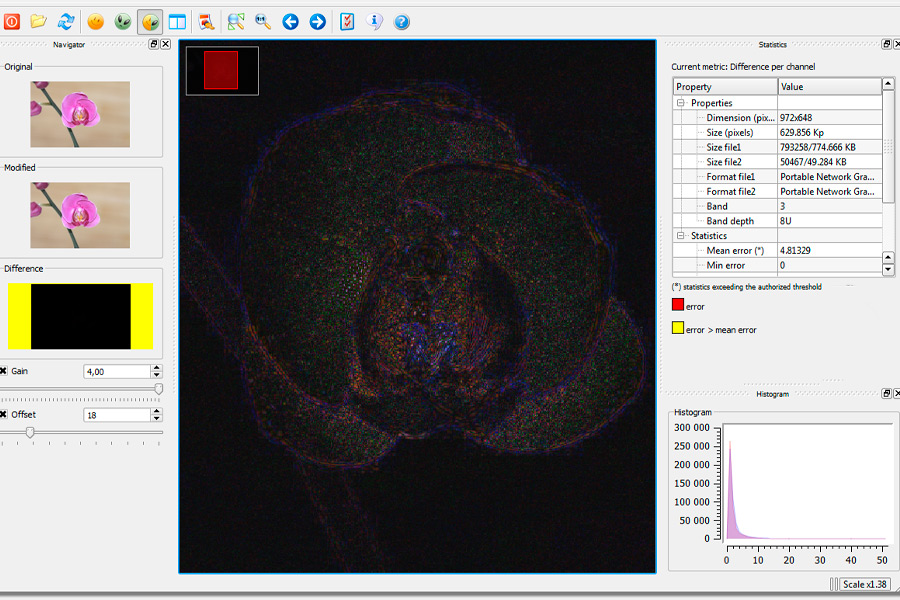
ആപ്പിന്റെ ഒരേയൊരു പോരായ്മ, ഉപയോക്താക്കളുടെ അഭിപ്രായത്തിൽ, അത് ആൽഫ ചാനലിനെ പിന്തുണയ്ക്കുന്നില്ല എന്നതാണ്. എന്നിരുന്നാലും, BMP, PNG, JPG, Tiff, OpenExR തുടങ്ങിയ മറ്റ് ഫോർമാറ്റുകൾക്ക് ഇത് ഉപയോഗിക്കാം.
ഈ ആപ്ലിക്കേഷൻ ഇൻസ്റ്റാൾ ചെയ്യുന്നത് വളരെ ലളിതമാണ്, ഞങ്ങൾ താഴെ പറയുന്ന ഘട്ടങ്ങൾ പാലിക്കുന്നത് ഉറപ്പാക്കുക:
- ടെർമിനൽ തുറന്ന് കീകൾ അമർത്തുക Ctrl+Alt+T.
- അതിനുശേഷം നിങ്ങൾ ഇനിപ്പറയുന്ന കമാൻഡ് എഴുതണം: sudo add-apt-repository ppa: dhor / myway
- ടൈപ്പ് ചെയ്തുകൊണ്ട് കമാൻഡിന്റെ റിപ്പോസിറ്ററി ലിസ്റ്റ് അപ്ഡേറ്റ് ചെയ്യുക എന്നതാണ് അടുത്തതായി ചെയ്യേണ്ടത്: sudo apt അപ്ഡേറ്റ്.
- അവസാനമായി, മുഴുവൻ ഇൻസ്റ്റാളേഷനും പൂർത്തിയാക്കാൻ നിങ്ങൾ ഇനിപ്പറയുന്ന കമാൻഡ് നൽകണം: sudo apt-get install diffmig.
നിങ്ങളുടെ കമ്പ്യൂട്ടറിൽ ഒരു റിപ്പോസിറ്ററിയും ഇൻസ്റ്റാൾ ചെയ്യാൻ നിങ്ങൾ ആഗ്രഹിക്കുന്നില്ലെങ്കിൽ, ഒരു ഡെബ് പാക്കേജ് ചേർക്കാനുള്ള ഓപ്ഷനും നിങ്ങൾക്കുണ്ട്, അങ്ങനെ DiffImg. നിങ്ങൾക്ക് ഇത് വെബ് പേജിൽ നിന്ന് നേരിട്ട് ഡൗൺലോഡ് ചെയ്യാം, അല്ലെങ്കിൽ ടെർമിനൽ തുറന്ന് സ്ഥാപിക്കുക: sudo dpkg -i diffImg_2.2.0-1dhor~trusty_amd64.deb.
ഇൻസ്റ്റാളേഷൻ സമയത്തും ഡിപൻഡൻസികളിലും നിങ്ങൾക്ക് എന്തെങ്കിലും പ്രശ്നമുണ്ടെങ്കിൽ, നിങ്ങൾ കമാൻഡ് എഴുതണം: sudo apt-get install -f.
DiffImg എങ്ങനെ ഉപയോഗിക്കാം?
- നിങ്ങൾ ആദ്യം ചെയ്യേണ്ടത് ആപ്ലിക്കേഷൻ തുറക്കുക എന്നതാണ്, ഇതിനായി നിങ്ങൾ ആപ്ലിക്കേഷൻ മെനുവിൽ തിരയേണ്ടതുണ്ട്.
- തുടർന്ന് നിങ്ങൾ ആപ്ലിക്കേഷൻ നൽകണം, നിങ്ങൾ താരതമ്യം ചെയ്യാൻ ആഗ്രഹിക്കുന്ന ചിത്രങ്ങൾ തിരഞ്ഞെടുക്കുക.
- ആപ്ലിക്കേഷൻ മെനുവിൽ, നിങ്ങൾ ഒരു ഫോൾഡർ ഐക്കൺ കണ്ടെത്തും, നിങ്ങൾ ക്ലിക്ക് ചെയ്യണം, നിങ്ങൾ താരതമ്യം ചെയ്യാൻ ആഗ്രഹിക്കുന്ന ചിത്രങ്ങൾ തിരഞ്ഞെടുക്കും. ആദ്യം കാണിക്കുന്നത് ഒറിജിനൽ ആണെന്നും രണ്ടാമത്തേത് വ്യത്യാസങ്ങൾ നേടുന്നതിനായി താരതമ്യം ചെയ്യാൻ പോകുന്ന ഒന്നാണെന്നും ഓർമ്മിക്കുക.
- ചിത്രങ്ങളുടെ ഭാരം അനുസരിച്ച്, പ്രക്രിയയ്ക്ക് കുറച്ച് സമയമെടുത്തേക്കാം, എന്നിരുന്നാലും, അവ ചെറുതാണെങ്കിൽ, അത് വേഗതയുള്ളതാണ്.
- അടുത്തതായി, ഒരു ഡയലോഗ് ബോക്സ് തുറക്കുന്നു, അവിടെ ആപ്ലിക്കേഷൻ രണ്ട് ചിത്രങ്ങൾ തമ്മിലുള്ള സമാനതകളും പിക്സലുകൾ കണക്കാക്കിയ വ്യത്യാസങ്ങളുടെ ശതമാനവും വ്യക്തമാക്കുന്നു.